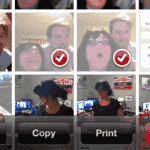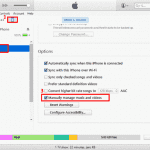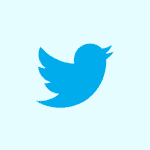โดย มิทช์ บาร์ตเล็ต18 ความคิดเห็น
เรียนรู้วิธีลบข้อมูลสำรอง iPod หรือ iPhone จากคอมพิวเตอร์ของคุณ การทำเช่นนี้อาจช่วยให้คุณประหยัดพื้นที่ฮาร์ดไดรฟ์ได้เล็กน้อย เป็นการดีที่จะรักษาสิ่งต่าง ๆ ให้สะอาดถ้าคุณไม่ซิงค์อุปกรณ์กับคอมพิวเตอร์อีกต่อไป
ตัวเลือก 1 – จาก iTunes
- เปิด iTunes.
- เลือก “แก้ไข” จากนั้นเลือก “การตั้งค่า“.
- เลือก “อุปกรณ์แท็บ”
- เลือก iPad หรือ iPhone ในรายการแล้วคลิก “ลบข้อมูลสำรอง”.
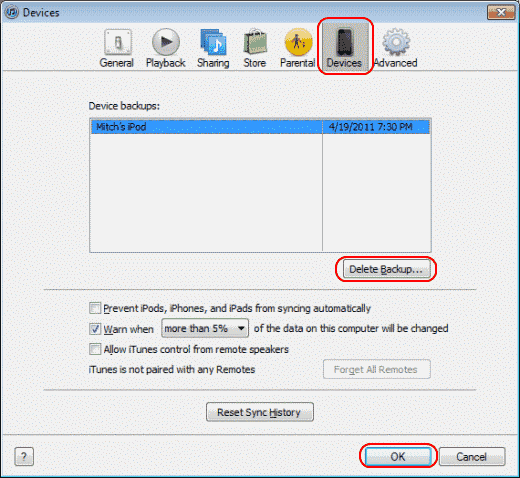
ตัวเลือก 2 – ลบไฟล์ด้วยตนเอง
- นำทางไปยังตำแหน่งต่อไปนี้บนคอมพิวเตอร์ของคุณขึ้นอยู่กับระบบปฏิบัติการของคุณ:
- วินโดว์ 10/8/7 – C:\ผู้ใช้\ชื่อผู้ใช้\AppData\Roaming\Apple Computer\MobileSync\Backup
- MacOS – ~/Library/Application Support/MobileSync/Backup/
หมายเหตุ: จาก Finder ให้กด "Option" ค้างไว้แล้วเลือก "Go" เพื่อเข้าถึงโฟลเดอร์ "Library"
- โฟลเดอร์ที่มีตัวอักษรและตัวเลขสุ่มจำนวนมากจะอยู่ในส่วน “สำรอง” ไดเรกทอรี ลบทั้งโฟลเดอร์นั้น และจะเป็นการลบข้อมูลสำรองออกจากคอมพิวเตอร์ของคุณ
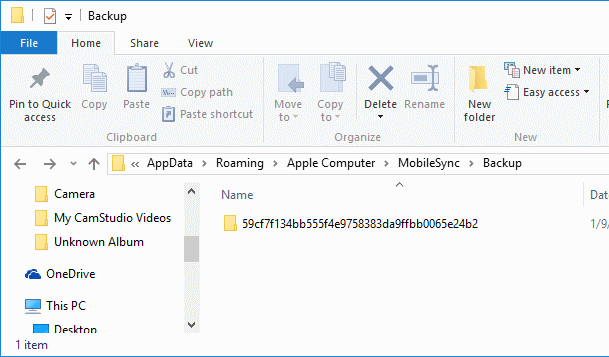
คุณอาจชอบ